In het verleden hebben we u laten zien hoe u Budgie-desktop op Ubuntu installeert, wat Solus-ervaring naar Ubuntu brengt. Laten we vandaag eens kijken naar "Cinnamon", nog een andere desktopomgeving. Kaneel wordt aangeboden vanuit Linux Mint-distributie.
Wat is Cinnamon Desktop??
Cinnamon is een afsplitsing van de GNOME 3-desktopomgeving. Het is geïmplementeerd in een van de meest succesvolle Linux-distributies, Linux Mint. Het grootste visuele verschil tussen GNOME en Cinnamon zijn de traditionele desktop-elementen zoals de taakbalk, het startmenu, enz., die Cinnamon ervoor koos te behouden, terwijl GNOME de conventionele Windows-stijl heeft gedumpt en een gemoderniseerde aanpak volgde. In een notendop, Cinnamon-desktop ligt heel dicht bij Windows OS, en de ontwikkelaars willen het zo eenvoudig houden - geen toeters en bellen.

U kunt Cinnamon-desktop rechtstreeks over uw Ubuntu-installatie installeren en Linux Mint ervaren.
Cinnamon-desktop installeren in Ubuntu
Onderstaande gids is getest op Ubuntu 17.10, maar zou ook in oudere versies moeten werken. Het installeren van Cinnamon is eenvoudig en eenvoudig via Terminal.
Stap 1) Start "Terminal".
Stap 2) Voer de volgende opdracht in om de PPA toe te voegen. Let op de voortgang in Terminal. U moet het root-wachtwoord invoeren en ook op drukken
sudo add-apt-repository ppa:embrosyn/cinnamon
Stap 3) Laten we vervolgens, zoals gewoonlijk, de repository bijwerken.
sudo apt update
Stap 4) Installeer ten slotte Cinnamon. Voer 'Y' in wanneer daarom wordt gevraagd.
sudo apt install kaneel
Stap 5) Nadat de installatie is voltooid, start u de computer opnieuw op. Terwijl je op het inlogscherm bent, moet je "Cinnamon" desktop selecteren select. U zult ook de optie "Cinnamon (Software Rendering)" zien, die moet worden geselecteerd voor het geval u problemen heeft met het videostuurprogramma. De optie "Kaneel" schakelt standaard hardwareversnelling in. Dit is meestal het geval bij installatie op een speciale pc.
Ubuntu onthoudt automatisch de geselecteerde bureaubladomgeving voor de volgende aanmeldingen. U hoeft dit dus maar één keer te doen. Andere desktopomgevingen zijn nog intact op uw pc. U kunt uw favoriete omgeving op elk moment selecteren tijdens het inloggen.
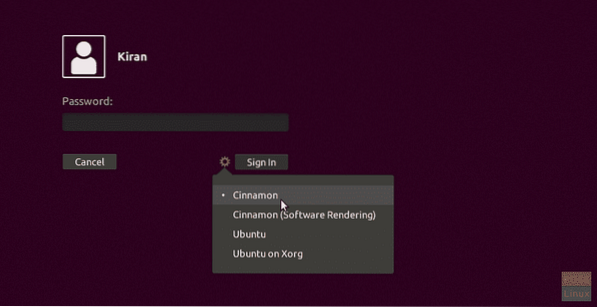
Stap 6) Nadat je bent ingelogd, zul je vast versteld staan als je een donkere achtergrond op je bureaublad ziet. Maak je geen zorgen, dit is typisch gedrag.
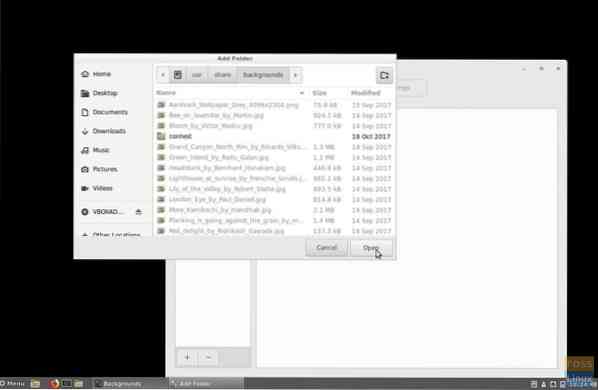
Om dit probleem op te lossen, klikt u met de rechtermuisknop op het bureaublad en selecteert u 'Bureaubladachtergrond wijzigen' in het contextmenu. Klik vervolgens op de knop '+' en blader door 'Andere locaties' > 'Computer' > 'usr' > 'delen' > 'achtergronden' en klik op 'openen'. U zult zien dat de map wordt toegevoegd en dat de Ubuntu-achtergronden worden gevuld. Selecteer een achtergrond om toe te passen. Dat is het!
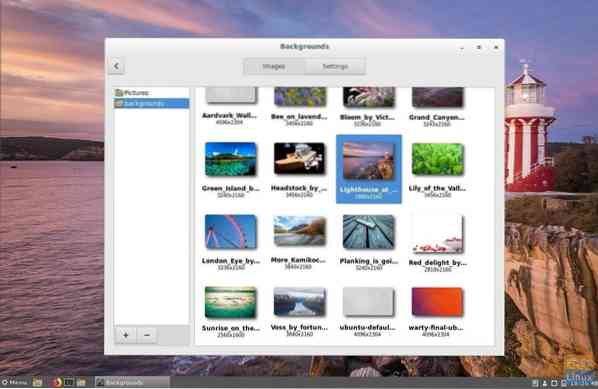
Wat vind je van Cinnamon-desktop?
 Phenquestions
Phenquestions



